Comment voir l’extension de fichier dans l’application Fichiers sur iPhone et iPad
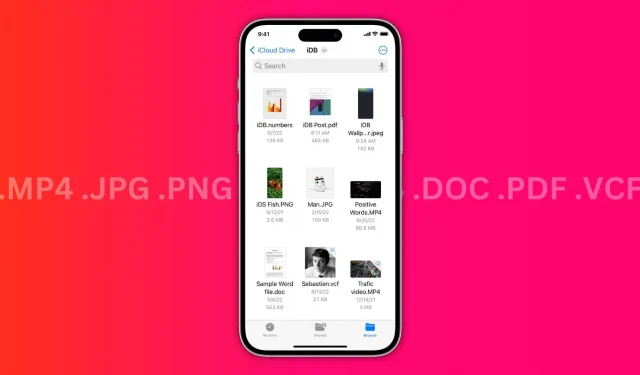
Dans ce guide rapide, nous vous montrerons deux façons simples de voir les extensions des images, vidéos, audios, documents enregistrés, etc. dans l’application Fichiers sur iPhone et iPad. Vous pouvez choisir d’afficher le type de fichier pour chaque fichier ou activer l’option pour toujours afficher l’extension pour tous les fichiers dans l’application Fichiers pour iOS et iPadOS.
Obtenir des informations sur un fichier dans l’application Apple Files
- Ouvrez l’application Fichiers et accédez à n’importe quel dossier.
- Appuyez longuement sur un fichier et sélectionnez Obtenir des informations.
- Ici, vous verrez l’extension du type de fichier à côté du nom du fichier, sous le nom du fichier et dans le champ Type.
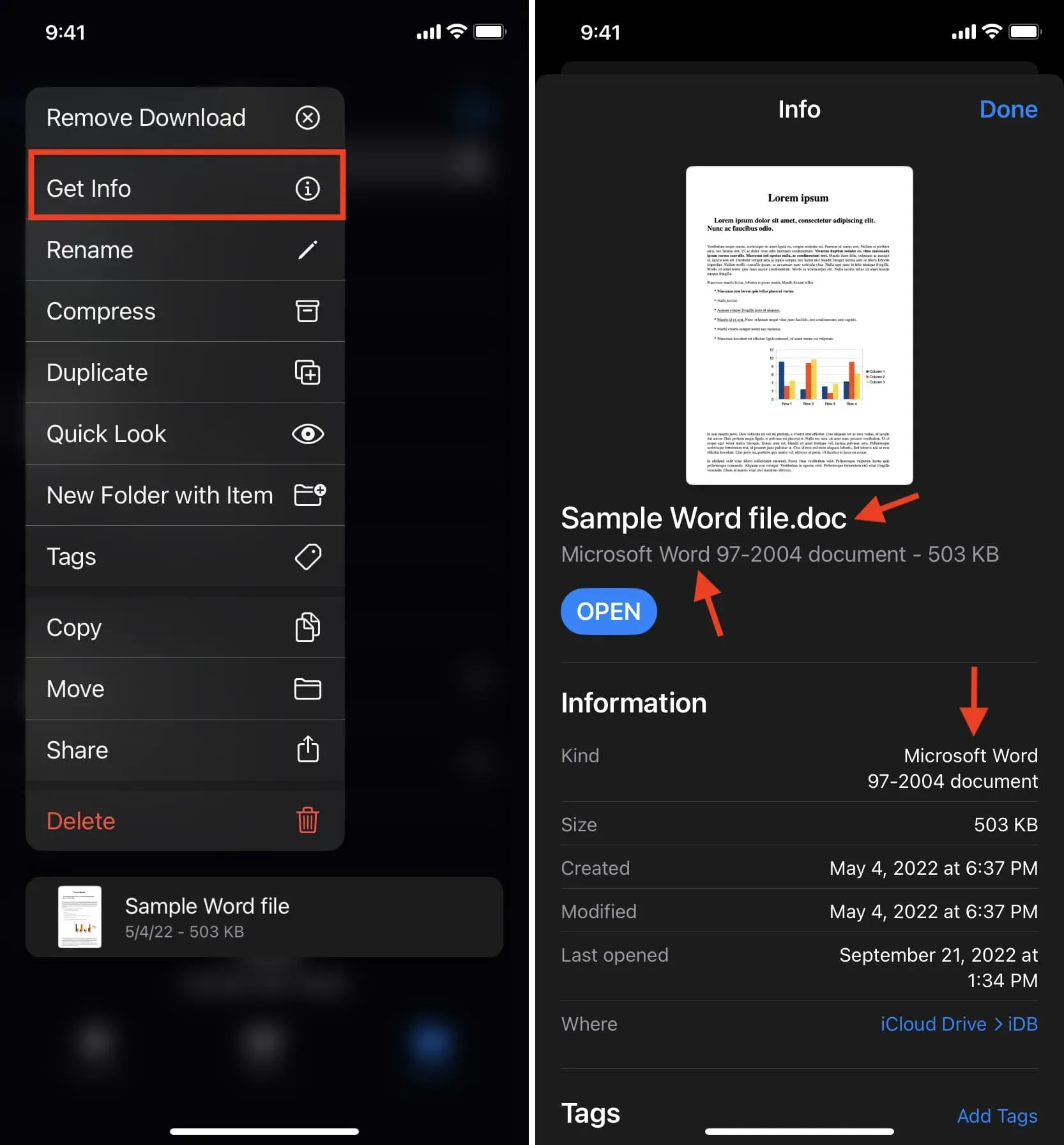
Configurez constamment l’application Fichiers pour afficher les extensions de fichiers.
Suivez ces étapes pour configurer votre iPhone ou iPad exécutant iOS 16 ou iPadOS 16 et versions ultérieures pour toujours afficher l’extension de fichier :
- Entrez dans l’application Fichiers et accédez à n’importe quel dossier.
- Appuyez sur l’icône Plus (trois points à l’intérieur d’un cercle dans le coin supérieur droit).
- Sélectionnez « Afficher les options » dans la liste.
- Cliquez sur « Afficher toutes les extensions ».
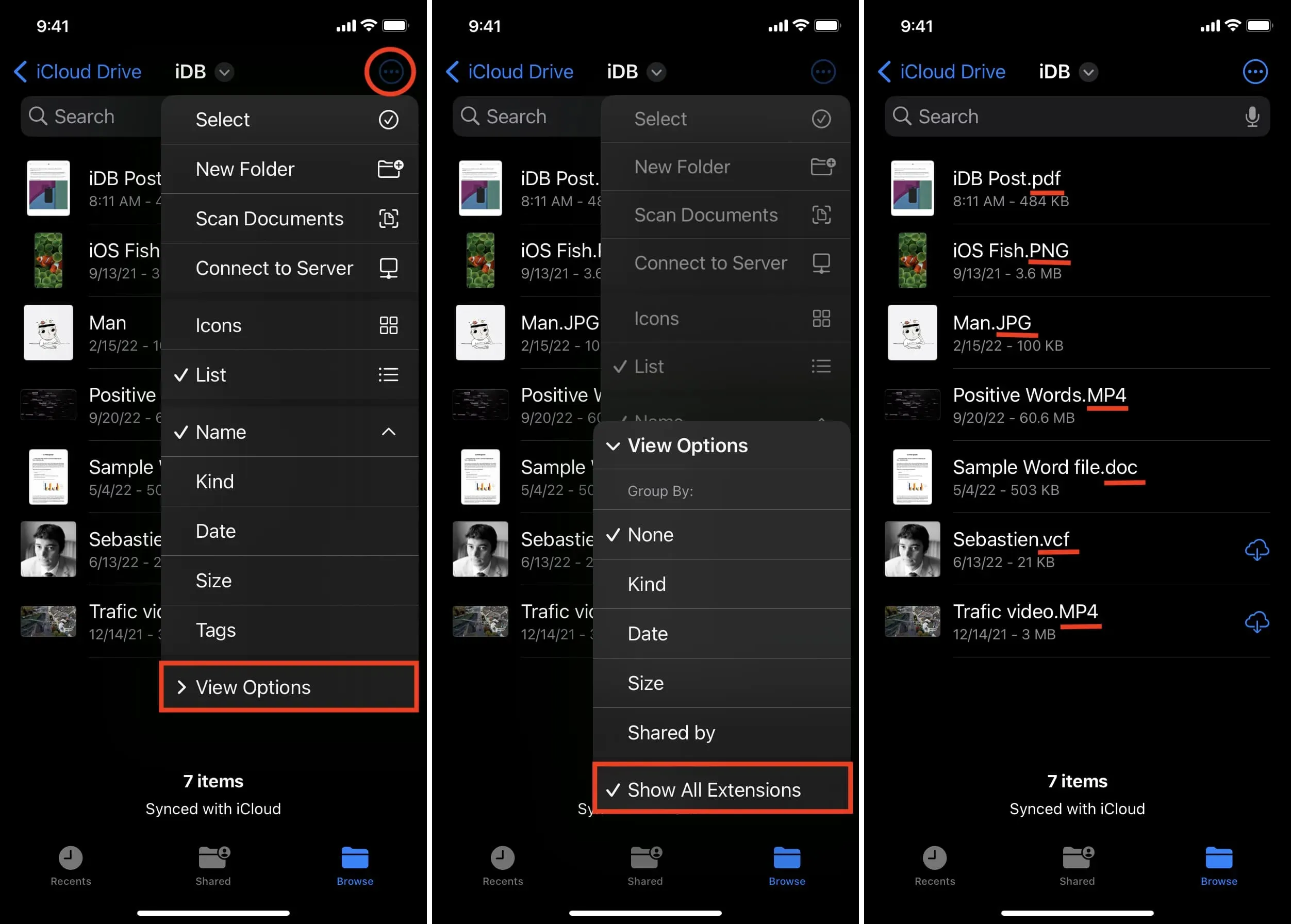
Vous verrez immédiatement l’extension de fichier à la fin de chaque nom de fichier.
Le paramètre d’affichage de l’extension de fichier s’applique à l’ensemble de l’application Fichiers. Cela signifie que vous verrez toujours les noms des extensions, même si vous accédez à un autre dossier dans On My iPhone, iCloud ou ajoutez des dossiers tiers comme Google Drive.
Pour ne plus voir les extensions de fichiers dans l’application Fichiers pour iPhone ou iPad, appuyez sur l’icône Plus dans un dossier > Options d’affichage et décochez Afficher toutes les extensions.



Laisser un commentaire